Samkopiering af billeder
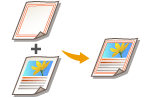 | Du kan registrere billeder, som f.eks. logoer og dekorative rammer, som billedformularer og samkopiere dem på outputtet. Med denne funktion kan du printe virksomhedslogoer på uddelingskopier til møder eller ensarte designet på virksomhedsforslag ved at tilføje rammer. |
Registrering af formularbilleder
Registrér formularbilleder fra Indstillinger/Registr.. Klargør det originale dokument med formularbilledet.
1
Tryk på  (Indstillinger/Registrering)
(Indstillinger/Registrering)  <Funktionsindstillinger>
<Funktionsindstillinger>  <Fælles>
<Fælles>  <Printindstillinger>
<Printindstillinger>  <Registrér formular>
<Registrér formular>  <Registrér>.
<Registrér>.
 (Indstillinger/Registrering)
(Indstillinger/Registrering)  <Funktionsindstillinger>
<Funktionsindstillinger>  <Fælles>
<Fælles>  <Printindstillinger>
<Printindstillinger>  <Registrér formular>
<Registrér formular>  <Registrér>.
<Registrér>.2
Vælg formatet på originalen til formularbilledet, og tryk på <Næste>.
3
Angiv scanningsindstillinger efter behov.
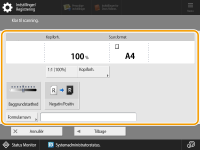
For informationer om scanningsindstillingerne, se Grundlæggende kopieringsbetjeninger, Forbedring og justering af kopikvaliteten.
Trykker du på <Formularnavn>, kan du angive navnet til formularbilledet.

Selvom du ikke indtaster formularnavnet, indstilles lagringsdatoen og -klokkeslættet automatisk som formularnavnet. Hvis den f.eks. er gemt den 30. oktober 2015 kl. 13:05:12, bliver formularnavnet "20151030130512".
4
Anbring originalen til formularbilledet på glaspladen, og tryk på  (Start). Placering af originaler
(Start). Placering af originaler
 (Start). Placering af originaler
(Start). Placering af originalerFormularbilledet registreres og vises på listen.
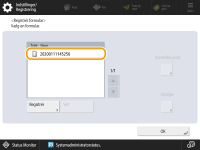
5
Tryk på <OK>  <Luk>.
<Luk>.
 <Luk>.
<Luk>. |
For at ændre navnet på et allerede registreret formularbillede skal du vælge navnet på formularbilledet på listen i trin 5 og trykke på <Detaljer>  <Omdøb formular>. For at slette et formularbillede skal du vælge formularbilledet på listen og trykke på <Slet>. <Omdøb formular>. For at slette et formularbillede skal du vælge formularbilledet på listen og trykke på <Slet>.Du kan gemme op til 100 billedformularer. Antallet varierer dog, afhængigt af lagerenhedens kapacitet. |
Samkopiering af formularbilledet
Samkopiér formularbilledet over på det dokumentet, der outputtes.
1
Anbring originalen. Placering af originaler
2
Tryk på <Kopi>. <Hjem>-skærmen
3
Tryk på <Tilvalg> på skærmbilledet Grundlæggende kopifunktioner. Skærmbilledet Grundlæggende kopifunktioner
4
Tryk på <Samkopiér billede>.
5
Tryk på <Indstil> i <Forside>.

Hvis du vil samkopiere formularbilledet på bagsiden, når du laver en 2-sidet kopi, skal du konfigurere <Bagside>. For at samkopiere det samme formularbillede som på forsiden skal du trykke på <Samme som Forside>. For at samkopiere et formularbillede, der er anderledes end forsidens, skal du trykke på <Indstil> og fortsætte til trin 5.
6
Vælg formularbilledet, der skal samkopieres, og tryk på <Næste>.
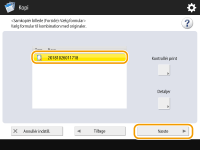

Hvis du vil printe selve formularbilledet for at tjekke outputtet, skal du vælge formularbilledet på listen og trykke på <Kontrollér print>. Hvis du vil kontrollere størrelsen på formularbilledet og overlapindstillingerne, skal du trykke på <Detaljer>.
7
Vælg, hvor billedet overlapper, og tryk på <OK>.
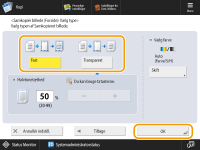
For at samkopiere formularbilledet uden at justere tætheden skal du trykke på <Fast>. For at samkopiere formularbilledet med formindsket tæthed skal du trykke på <Transparent> og justere tætheden.
8
Tryk på <OK>  <Luk>.
<Luk>.
 <Luk>.
<Luk>.9
Tryk på  (Start).
(Start).
 (Start).
(Start).Kopiering starter.
 |
Hvis du ændrede billedplaceringen (Flytning af billedet) eller indstiller spejlvending af billedet (Spejlvending af billeder (Spejlbillede)), anvendes indstillingerne på både formularbilledet og dokumentet. |